Помощь
Остались вопросы? Напишите в поддержку.
Популярные темы: Multilogin X, Multilogin 6,
-
Как получить токен Как использовать токен автоматизации в проекте Как получить ID профиля, папки и проекта Как получить ID пользователя Пример автоматизации с Selenium Пример автоматизации с Playwright Пример автоматизации Puppeteer Автоматический вход в Multilogin Автоматический сбор файлов cookie Автозапуск агента Преобразование списков прокси в файлы JSON для API Экспорт данных прокси из профилей FAQ: АвтоматизацияПодключение агента Проверка прокси Сохранение данных профиля Использование Multilogin на macOS Скорость работы приложения Multilogin не запускается Профиль и/или прокси не работает Ошибка: Не удалось получить данные профиля Отмена автоотправки логов агента Блокировка аккаунта: возможные решения FAQ: Устранение неполадок
-
Ошибка: Failed to get IP data: can't connect through proxy Ошибка: Javax.crypto.badpaddingexception: pad block corrupted Статус: Идет обновление… Загрузка (1) из 2 компонентов Профиль не запускается в Multilogin 6 Ошибка: Не удалось создать отпечаток Имя пользователя Windows не на латинице ведёт к неполадкам с подключением Ошибка: Mimic/Stealthfox executable is not found Браузерный профиль показывает статус «Ошибка» в Multilogin 6 Ошибка JavaScript при переключении в ночной режим в Multilogin 6 Другие ошибки и их решения в Multilogin 6
Создание разового профиля в Postman
Автор Lena Karavaeva
Обновлена November 5th, 2024
Содержание
Разовые профили идеально подходят для задач, не требующих сохранения данных. Когда вы закрываете разовый профиль, он автоматически удаляется вместе со всеми данными. Эндпоинт «POST Start Quick Profile» поможет вам запустить несколько разовых профилей.
Начало работы
- Выполните все три шага из этой статьи, включая «Bearer token»: они позволят вам правильно войти в систему.
- Перейдите в раздел «Launcher» в Postman и выберите эндпоинт «POST Start Quick Profile v3».
- Чтобы добавить прокси:
- Перейдите во вкладку «Body».
- Прокрутите вниз, чтобы найти
flagsи установите дляproxy_maskingзначение custom. - Добавьте данные своего прокси в параметр
proxy.
- Заполните значения параметров
automationиheadless_mode:-
automation: selenium/puppeteer/playwright (указание этого параметра вернёт в ответе порт для автоматизации). -
headless_mode: true/false.
-
Если вам не нужно использовать автоматизацию или headless режим, вы можете снять галочку с этих параметров в самом начале.
Запуск скрипта
- Убедитесь, что агент подключён: без него профиль не запустится.
- Нажмите «Send», чтобы выполнить запрос: статус «200» означает успех (в ответе вы также увидите ID профиля и порт).
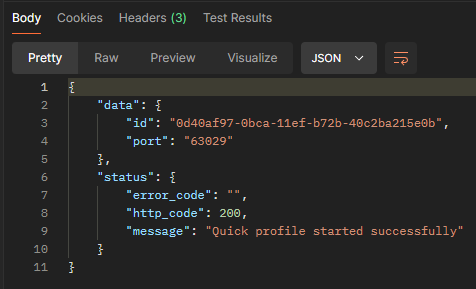
Пример скрипта
{
"browser_type": "mimic",
"os_type": "windows",
"core_version": 124,
"parameters": {
"fingerprint": {},
"proxy": {
"host": "<string>", # HOST or IP
"type": "url", # HTTP or SOCKS5
"port": "<integer>", # PORT
"username": "<string>",
"password": "<string>"},
"flags": {
"audio_masking": "natural",
"fonts_masking": "natural",
"geolocation_masking": "custom",
"geolocation_popup": "prompt",
"graphics_masking": "natural",
"graphics_noise": "natural",
"localization_masking": "mask",
"media_devices_masking": "mask",
"navigator_masking": "mask",
"ports_masking": "mask",
"proxy_masking": "custom",
"screen_masking": "natural",
"timezone_masking": "mask",
"webrtc_masking": "natural",
}
},
"automation": "selenium",
"is_headless": false
} Multilogin X
Multilogin X
 Multilogin 6
Multilogin 6